您好,本章我们将指导大家如何安装Jenkins,很简单,让我们一起来安装吧! 😀
先决条件
软件要求
- Java8 无论是Java运行时环境(JRE)还是Java开发工具包(JDK)都可以。
硬件要求
- 最低配置: 256MB可用内存,1GB可用磁盘空间(Docker推荐10GB)。
- 小团队配置: 1GB+可用内存, 50GB+可用磁盘空间。
软件包下载
war包部署
Jenkins的web应用程序archive(war)包是可以在任何支持Java的操作系统上运行。
- 将下载的war包放到jenkins的目录中(可以自定义)。
- 运行命令
java -jar jenkins.war启动。 - 此时可以看到Jenkins的启动日志,查看是否有异常。
- 通过浏览器访问
http://localhost:8080。
注意:可以通过 –httpPort方式指定端口, java -jar jenkins.war -httpPort=9090。
linux系统部署
- 首先下载rpm软件包,安装
rpm –ivh jenkins-2.150.3-1.1.noarch.rpm systemctl start jenkins#启动服务systemctl enable jenkins#开机自启
mac系统部署
下载软件包手动安装
brew install jenkins安装jenkins最新版本brew install jenkins-lts安装jenkinsLTS版本
windows系统部署
下载软件包通过向导安装即可。
安装后基本配置
解锁
当您第一次访问Jenkins的时候,系统会要求您使用自动生成的密码对其进行解锁。解锁秘钥可以通过$JENKINS_HOME/secrets/initialAdminPassword文件获取。还可以通过在启动日志中获取。
自定义jenkins插件
- 解锁Jenkins之后再自定义Jenkins页面,您可以安装任何数量的插件作为初始化的一部分。
- 分别是安装建议的插件和选择要安装的插件(如果不确定要安装那些的时候可以选择此选项,灵活的自定义安装)。
- 插件安装多了也没关系,可以后面再jenkins插件管理页面删除哦(会很繁琐)。
创建用户
在这里创建一个管理员账号,到此jenkins的初始化配置已完成。
配置更新站点
当改完后,其实还是很慢 🤷♀️ 建议配置nginx做域名代理 😜
由于使用官方的站点速度相对很慢,这里采用清华大学的jenkins更新站点。
安装slave节点
😜 注意需要开启jnlp协议才能使用java web启动,具体操作: 系统设置-> 全局安全 -> 代理配置
系统管理->节点管理
创建完成后会出现slave节点启动的命令,下载agent.jar,然后启动服务。
启动命令
wget http://192.168.0.41/jnlpJars/agent.jar
java -jar agent.jar -jnlpUrl http://192.168.0.41/computer/test1/slave-agent.jnlp -secret 807b0135fb5b071d99930166ac4fc5dd0cf355e670a66da73120dfa2e8cebc5f -workDir "/var/lib/jenkins"
jenkins配置文件
以rpm方式部署的配置文件在/etc/sysconfig/jenkins,可以定义Jenkins启动参数和端口。
扫码关注,获取课程:
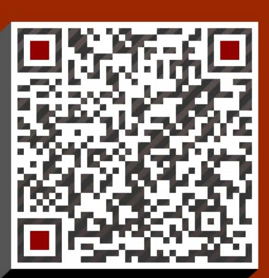





















 90
90











 被折叠的 条评论
为什么被折叠?
被折叠的 条评论
为什么被折叠?








